注意,TiDB 仅支持 mac 和 Linux ,windows 可以使用虚拟机来安装。
最基础的 TiDB 测试集群通常由 2 个 TiDB 实例、3 个 TiKV 实例、3 个 PD 实例和可选的 TiFlash 实例构成。通过 TiUP Playground,可以快速搭建出上述的一套基础测试集群,各实例的作用:
- TiDB Server:负责SQL解析和请求处理
- PD Server:确保调度中心高可用
- TiKV Server:数据分片存储
- TiFlash:用于分析查询加速
安装迁移步骤如下:
一、安装 TiUP
系统环境
系统:OpenEuler-25.03下载并安装 TiUP:
curl --proto '=https' --tlsv1.2 -sSf https://tiup-mirrors.pingcap.com/install.sh | sh安装成功后会出现提示信息:
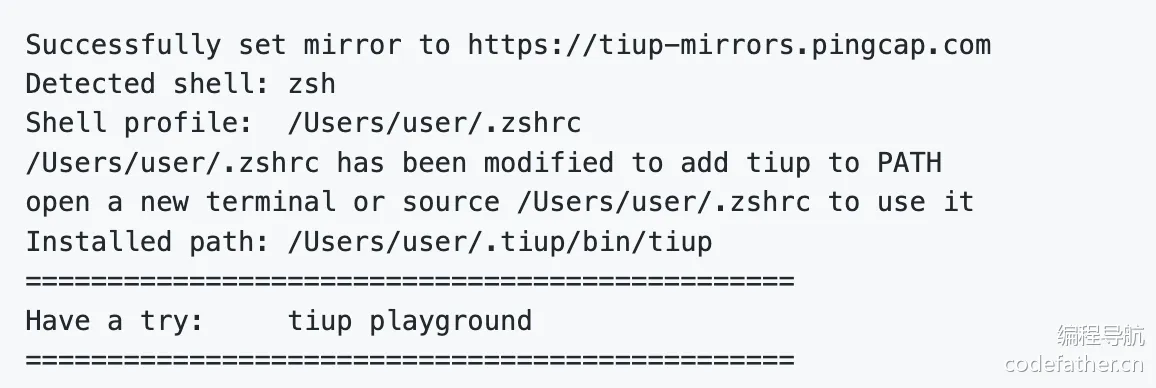
记得执行一下 source 命令,让变量和设置在当前命令行中立即生效:
source ${your_shell_profile}二、启动并创建集群
执行启动命令时,每次重新执行命令会得到一个全新的集群,所以我们需要带上 --tag 参数来持久化数据:
tiup playground --tag thumb出现以下提示,即是启动成功了:
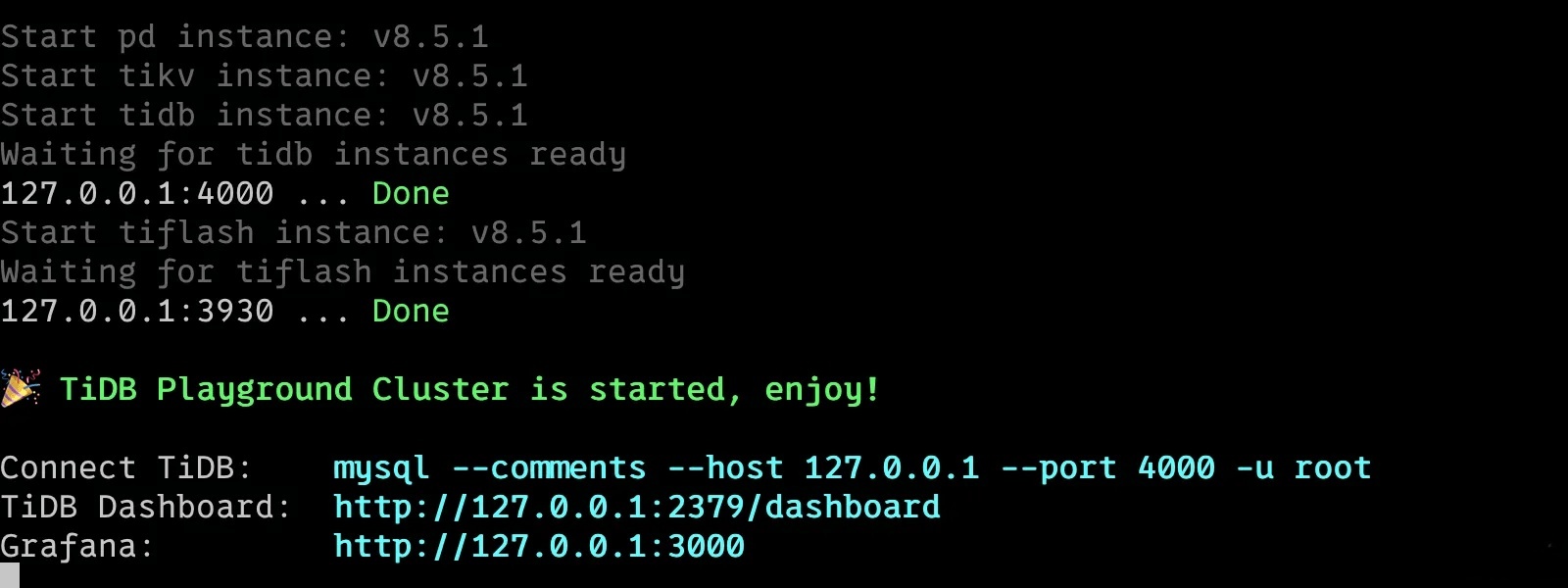
根据提示访问 http://127.0.0.1:2379/dashboard,就能看到 TiDB 的面板了:
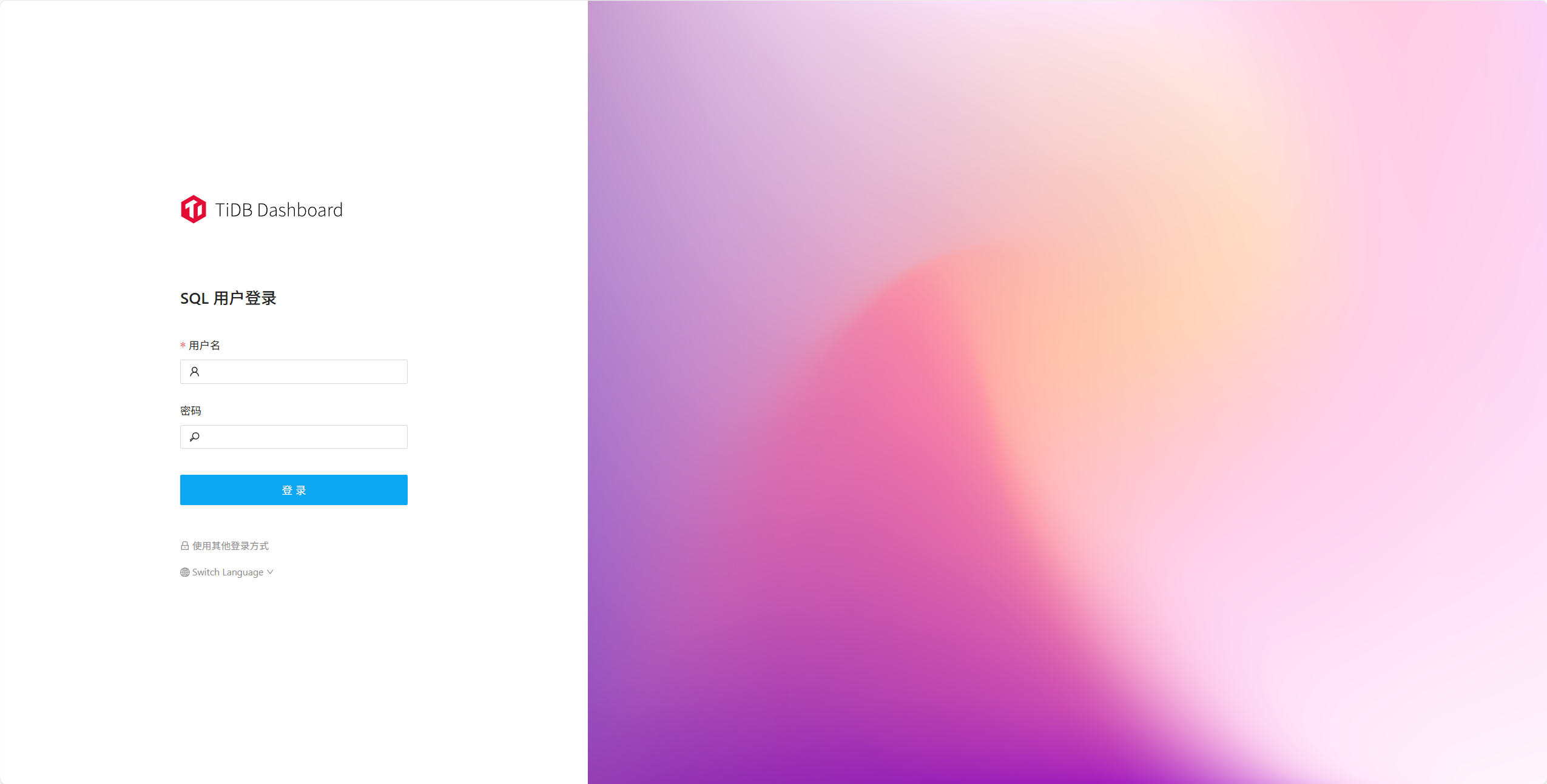
默认账号为root,密码为空;
同时部署的Grafana账号密码为(admin/admin)
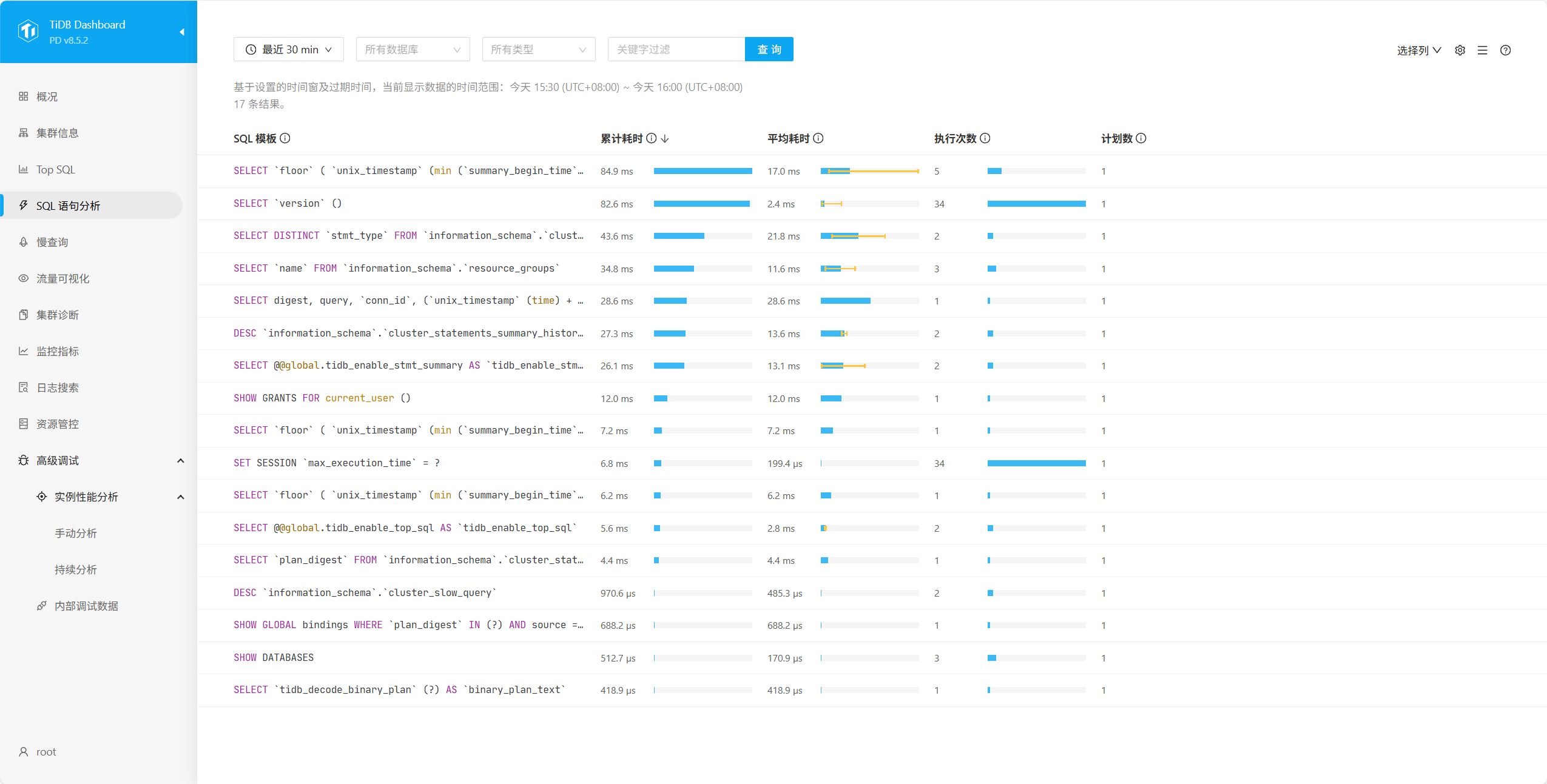
这个面板可以用于监控数据库的 QPS、延迟、CPU、内存等核心数据、各个节点的运行状况、慢查询等信息,排查数据库问题的时候非常有用~
三、数据迁移
现在 TiDB 已经成功启动了,接下来就是将 MySQL 的数据迁移到 TiDB。TiDB 的迁移相关内容可以参考文档:数据迁移概述。
在实际生产中,官方的建议是使用 TiDB DM(适合小数据量,例如 1 TB 以内)和 TiDB Lightning(大数据量)进行数据迁移。
💡 如果在生产环境中遇到数据迁移的需求,一定要有完善的流程和策略,举个例子:
- 全量数据同步:使用 TiDB DM 工具进行初始数据迁移
- 增量数据同步:配置 MySQL Binlog 到TiDB的实时同步
- 双写验证阶段:应用同时写入 MySQL 和TiDB,比对数据一致性
- 切换读流量:将读请求切换到 TiDB
- 切换写流量:确认无问题后,将写请求切换到 TiDB
- 下线旧MySQL:完成迁移后,逐步下线 MySQL 实例
不过项目的数据量远远达不到 TB 级别,同时只需要一次全量同步即可。而且上述的两种方式都比较麻烦,所以可以直接用 SQL 文件的方式迁移数据。
1、导出原始数据
首先将 MySQL 中的数据导出:
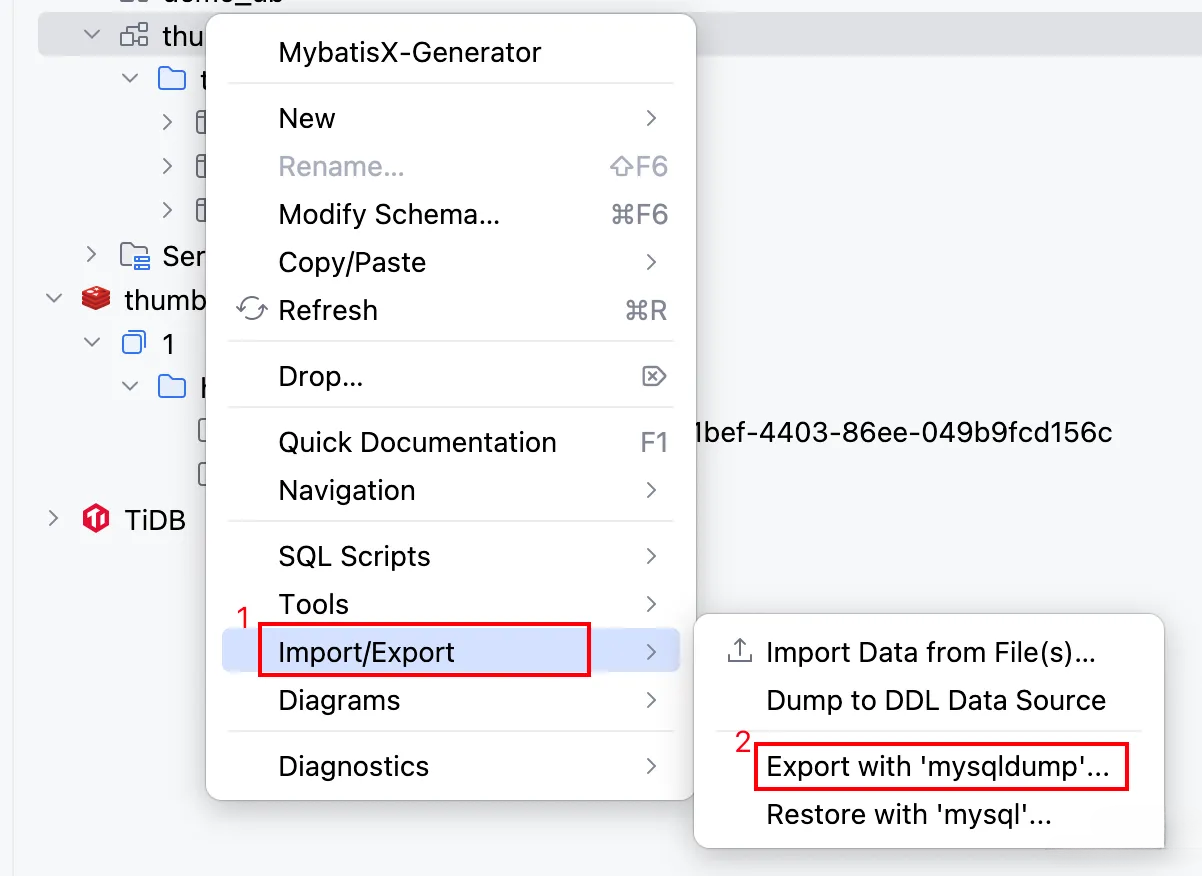
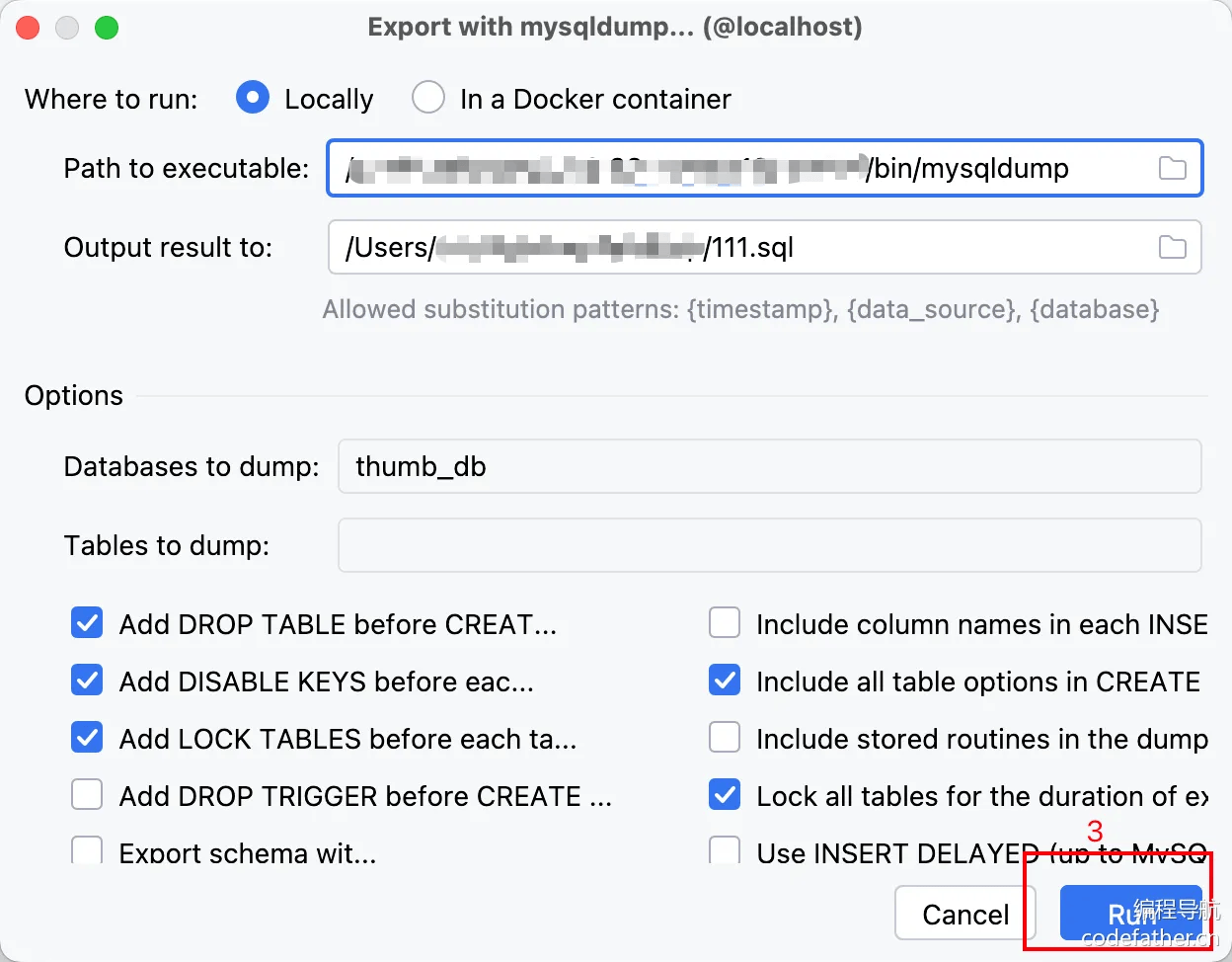
2、创建 TiDB 数据库并导入
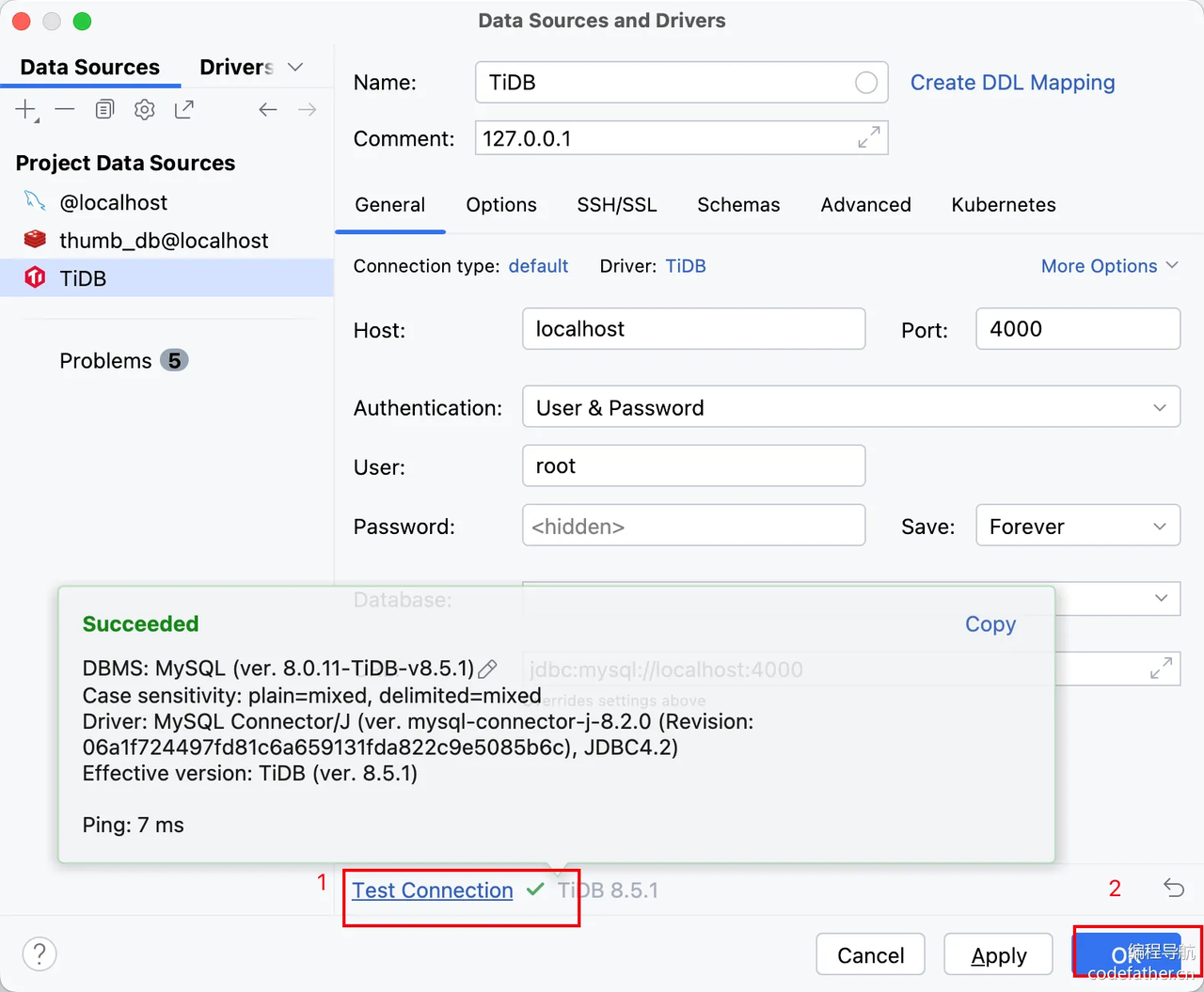
手动创建数据库 后,执行刚刚导出的 SQL 文件:
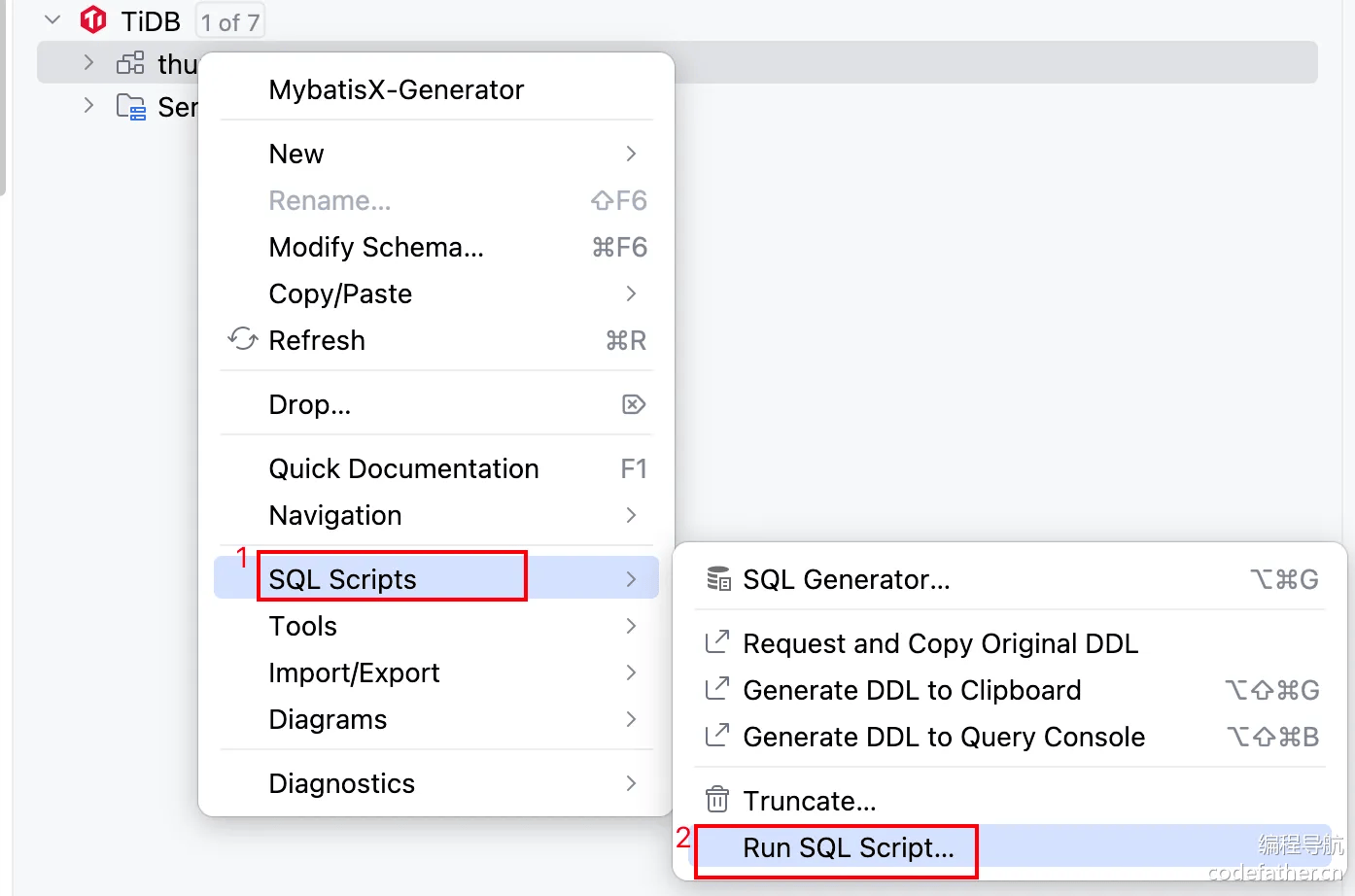
这样,我们就完成了数据从 MySQL 到 TiDB 的迁移。由于 TiDB 兼容 MySQL 协议,所以不需要改动业务代码,需要更改 yml 文件中的 spring.datasource.url 即可,如果没有给 TiDB 设置密码等安全配置,记得要把 spring.datasource.password 留空。
3、更改链接配置
将 yml 文件中,数据库的配置修改为:
spring:
datasource:
url: jdbc:mysql://localhost:4000/thumb_db
username: root
password:4、测试
启动项目,访问点赞接口测试一下,TiDB 里已经新增了一条记录:
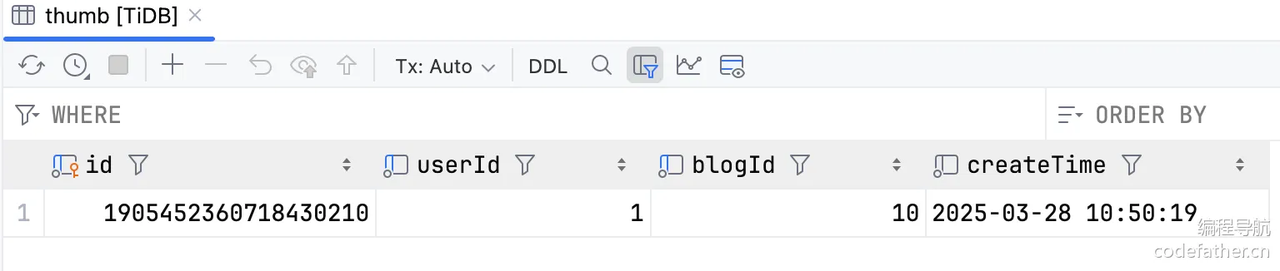
这样,迁移就完成了,可以自行测试一下迁移前后的性能对比。
四、问题
问题一:TiDB 部署之后,Windows 无法本地访问远程 TiDB
方法一:
直接在启动命令之后加 -host 0.0.0.0,完整命令如下:
tiup playground --tag thumb --host 0.0.0.0执行命令之后,看到下图就算成功了
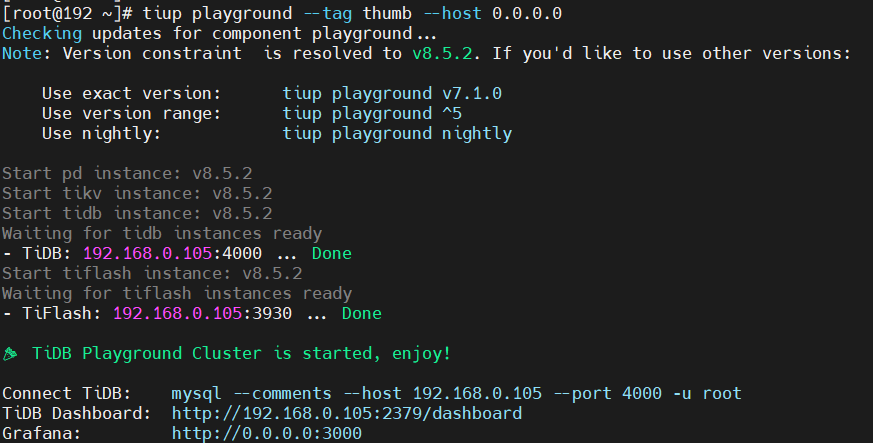
方法二
1)修改配置
打开指定的配置文件 /root/.tiup/data/thumb/tidb-0/tidb.toml,找到 [server] 部分,并将 host 修改为 0.0.0.0:
[server]
host = "0.0.0.0"
port = 4000如果没有 [server] 部分,可以直接添加上述内容。
2)重启TiDB服务
由于你使用的是 tiup 管理 TiDB,可以通过 tiup 命令重启服务:
tiup cluster restart <cluster-name>如果不确定集群名称,可以先列出所有集群:
tiup cluster list然后使用正确的集群名称重启服务。
3)验证监听状态
重启后,再次检查 TiDB 是否监听了 0.0.0.0:4000:
netstat -tuln | grep 4000正确的输出应该是:
tcp 0 0 0.0.0.0:4000 0.0.0.0:* LISTEN